提示:写英文论文时,如何实现英文字母大小写的自动切换,不用再傻傻的一个字母一个字母的编辑了,一篇文章搞定WPS与Word中字母大小写切换
文章目录
一、WPS英文单词大小写自动修改与首字母大写调整
英文字母全部由大写变成小写 或 小写全部变成大写(以全大写改成全小写为例)
实例: 如下图所示,以全大写改成全小写为例: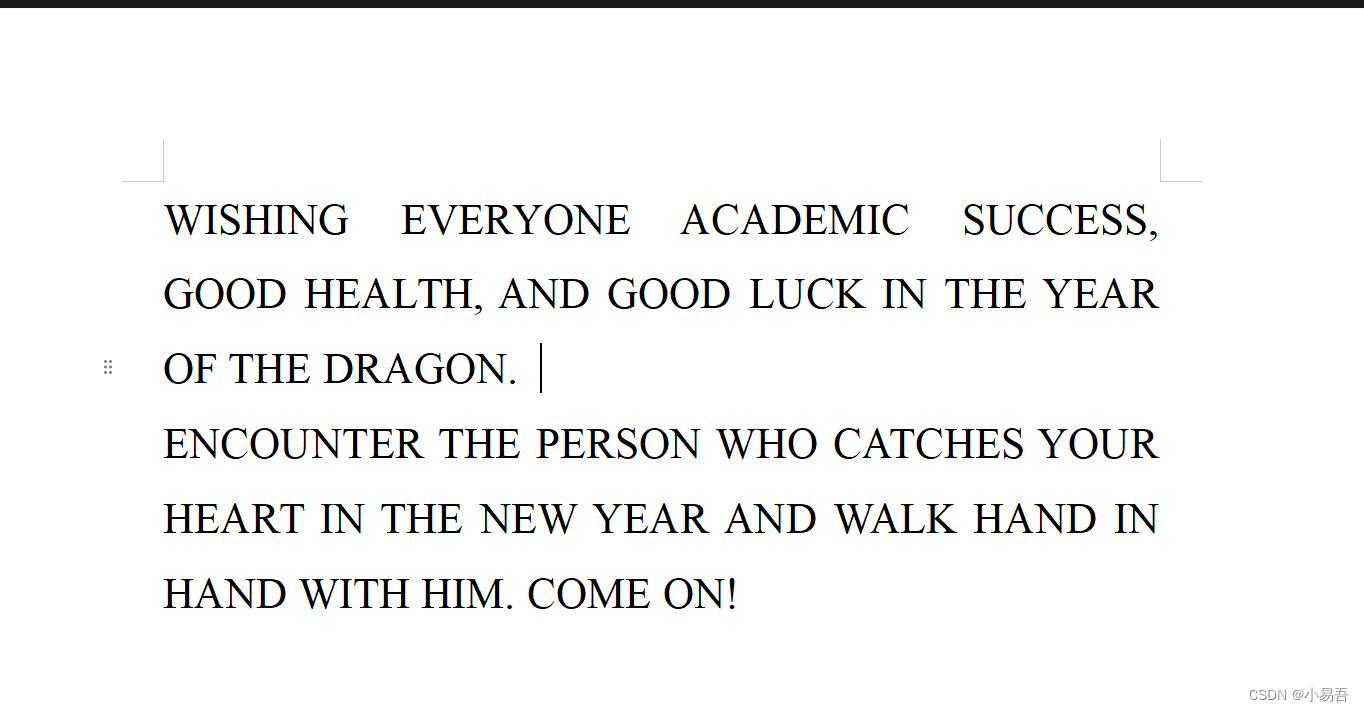
步骤1: 选中想要调整的文字,点击 开始—>更改大小写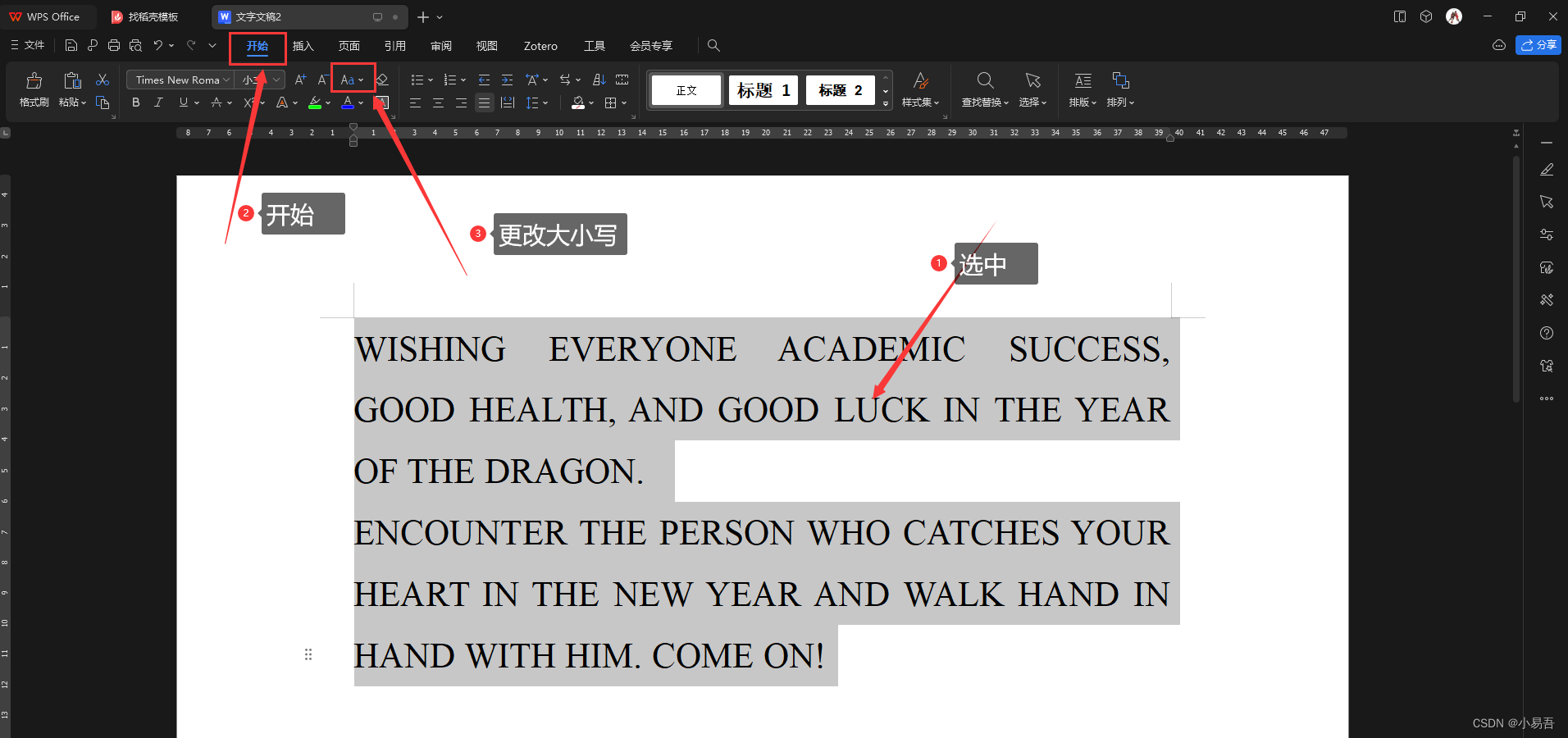
步骤2: 选中小写,然后点击确定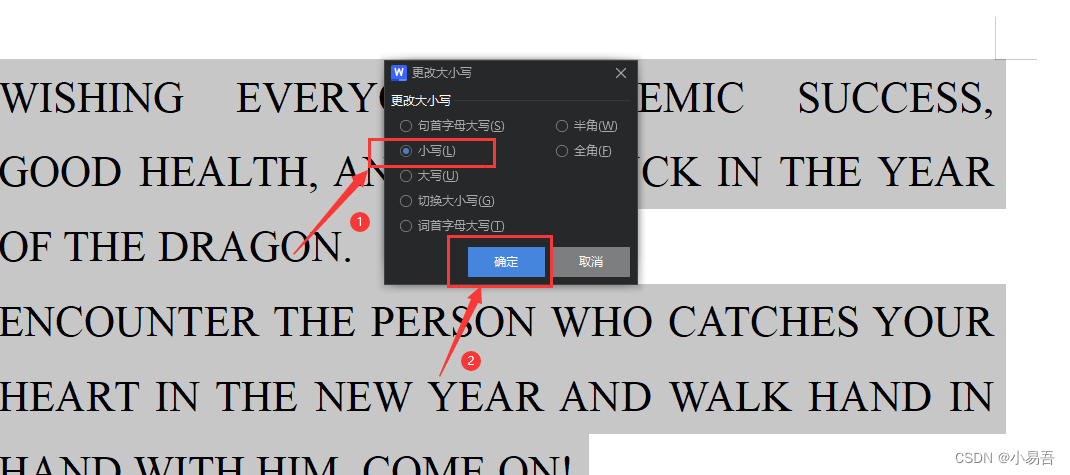 步骤3: 完成大写到小写的转换
步骤3: 完成大写到小写的转换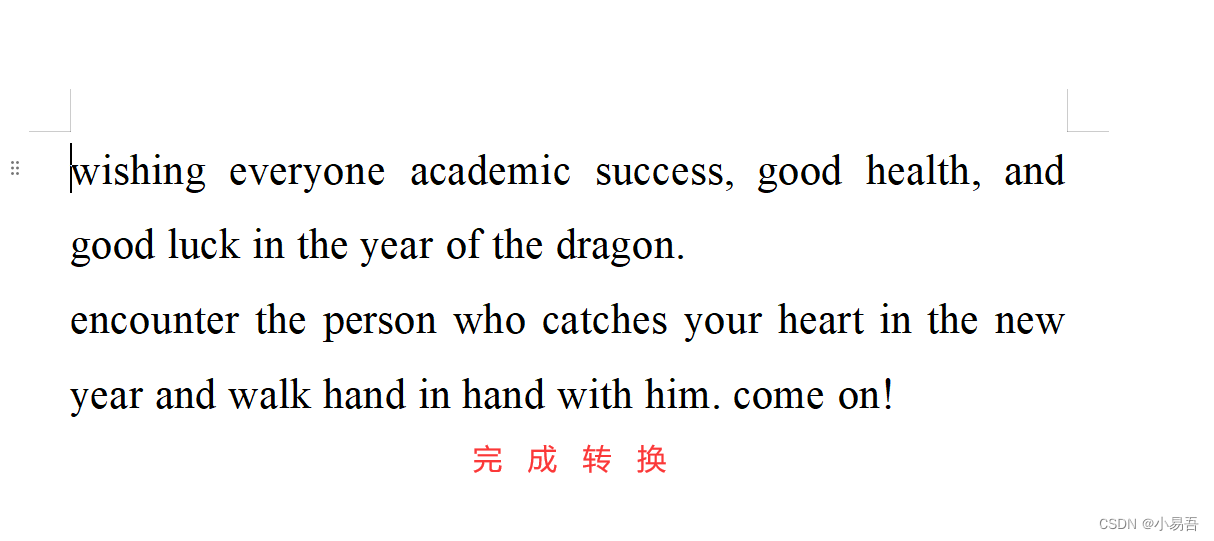 步骤4: 如果不仅要实现小写转换,还要首字母大写,继续选中英文,点击开始—>更改大小写—>选中词首字母大写—>点击确定 即可实现
步骤4: 如果不仅要实现小写转换,还要首字母大写,继续选中英文,点击开始—>更改大小写—>选中词首字母大写—>点击确定 即可实现
二、word中英文字母大小写快速切换方法
只此一步:选中文字,然后按下快捷键 “shift + F3” 即可完成大小写快速切换 ,还可以实现首字母大写其他字母小写(实现三种效果间的状态切换)
如图:原始状态:全大写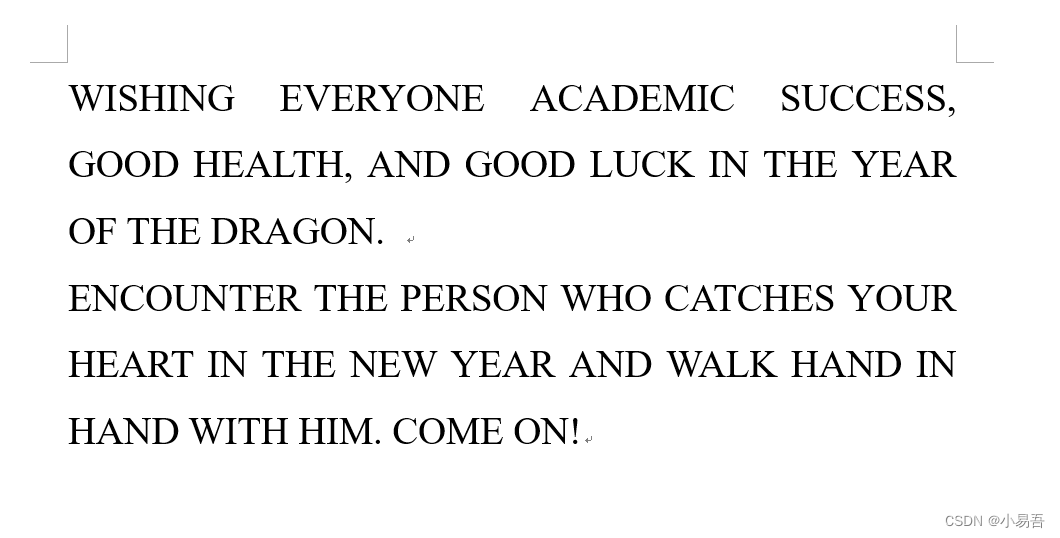
(1) 现在是全大写,选中按下==“shift + F3”== ,实现效果:变成全小写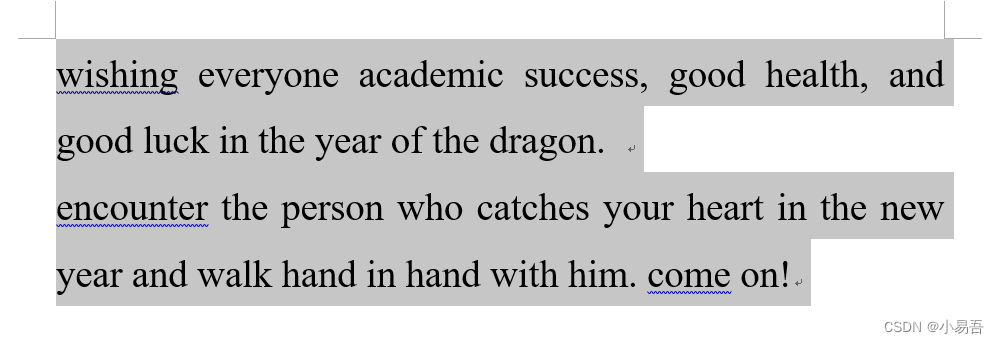 (2) 从全小写状态(即上述(1)中状态),再次按下==“shift + F3”== ,实现效果:句子中第一个单词首字母大写,其余小写,符合英文写作习惯
(2) 从全小写状态(即上述(1)中状态),再次按下==“shift + F3”== ,实现效果:句子中第一个单词首字母大写,其余小写,符合英文写作习惯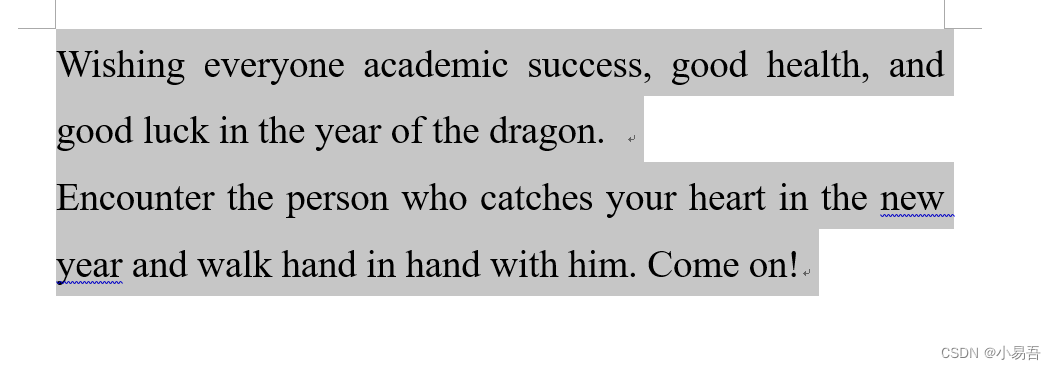 (3) 从句子首字母大写状态(即上述(2)中状态),再次按下==“shift + F3”== ,实现效果:又变回全部大写状态
(3) 从句子首字母大写状态(即上述(2)中状态),再次按下==“shift + F3”== ,实现效果:又变回全部大写状态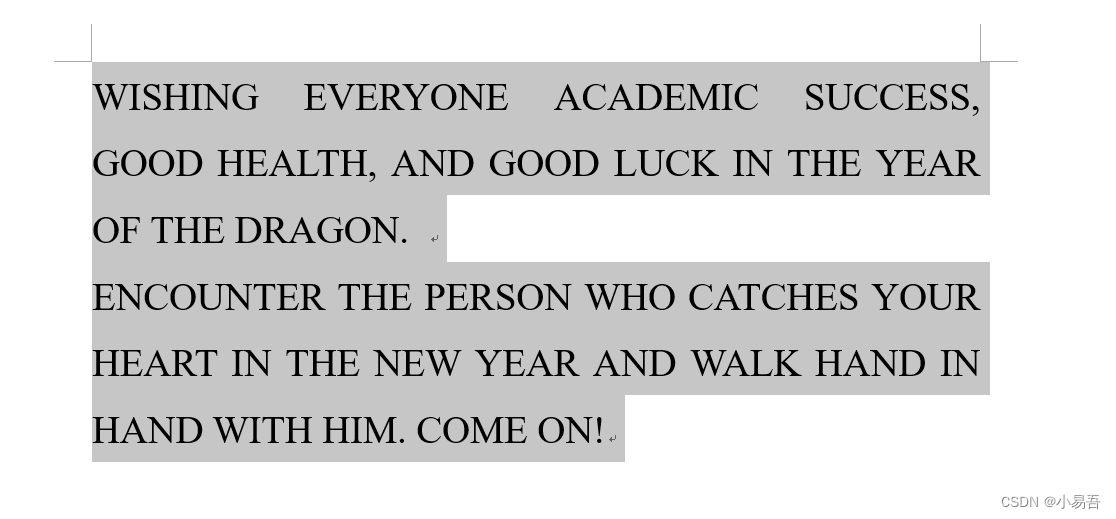
三、如何取消自动首字母大写
在很多时候我们并不需要英文单词首字母大写,但是WPS或word默认首字母自动大写,那么我们该怎么取消这种情况呢?
1.WPS取消首字母大写
步骤: 点击 文件 —> 选项 —> 编辑 —> 取消勾选自动更正中的“键入时自动进行句首字母大写更正”
(1) 点击 文件 —> 选项 —> 编辑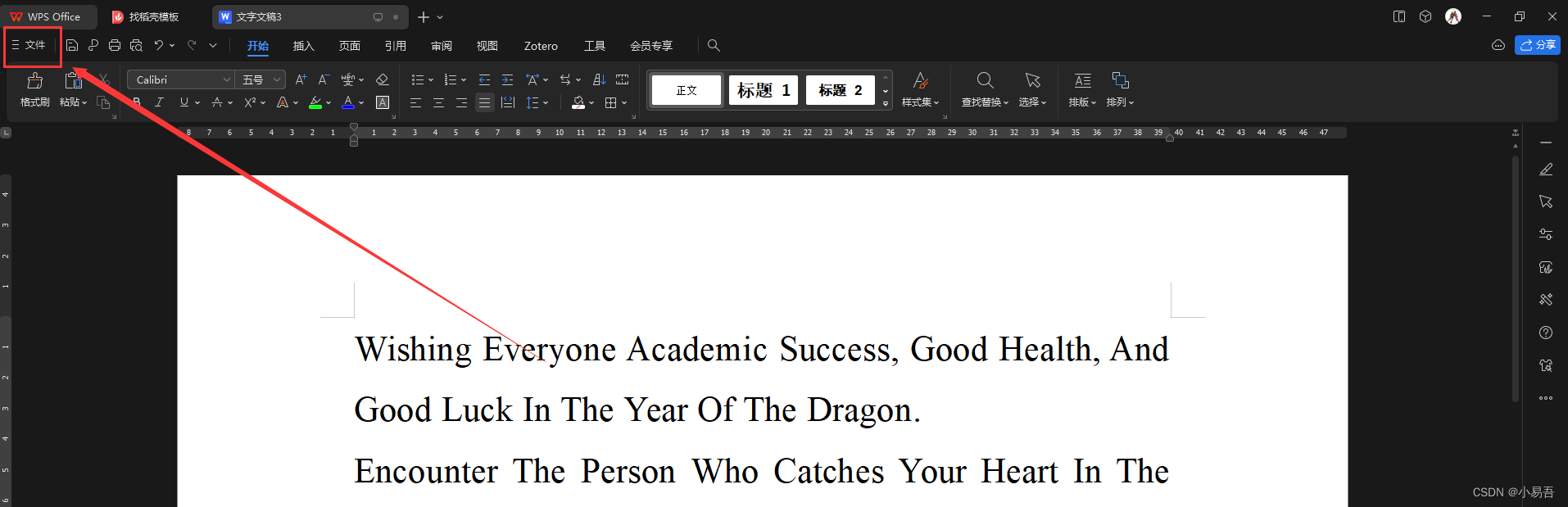 (2) 点击编辑,取消勾选“键入时自动进行句首字母大写更正”,再点击确定
(2) 点击编辑,取消勾选“键入时自动进行句首字母大写更正”,再点击确定
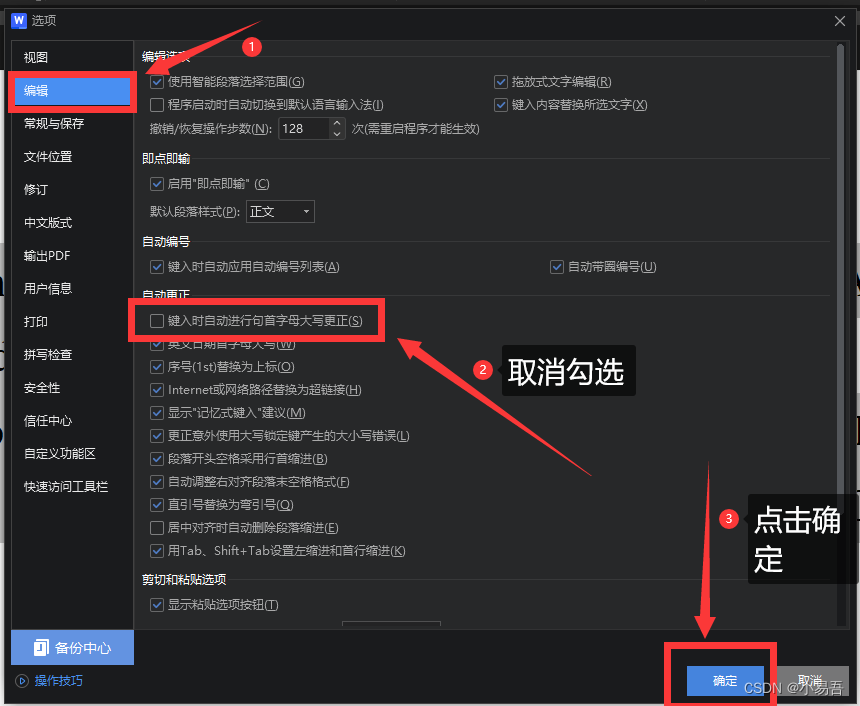
2.word取消首字母大写
步骤:
(1)点击文件 —> 选项 打开word选项界面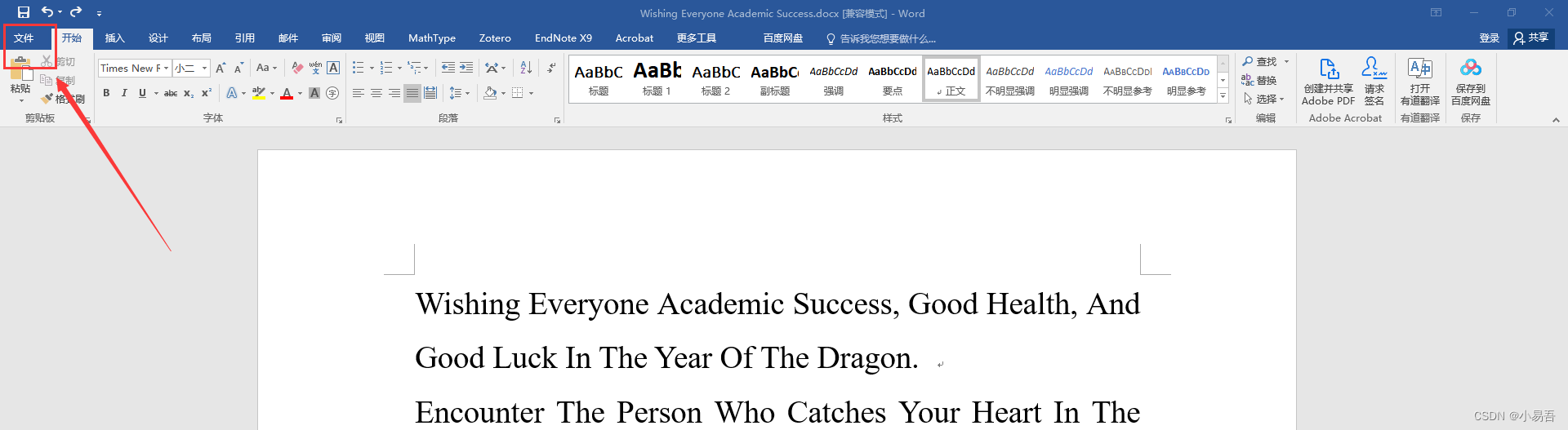 (2) 点击校对 —> 自动更正选项
(2) 点击校对 —> 自动更正选项
(3) 取消勾选“句首字母大写” —> 点击确定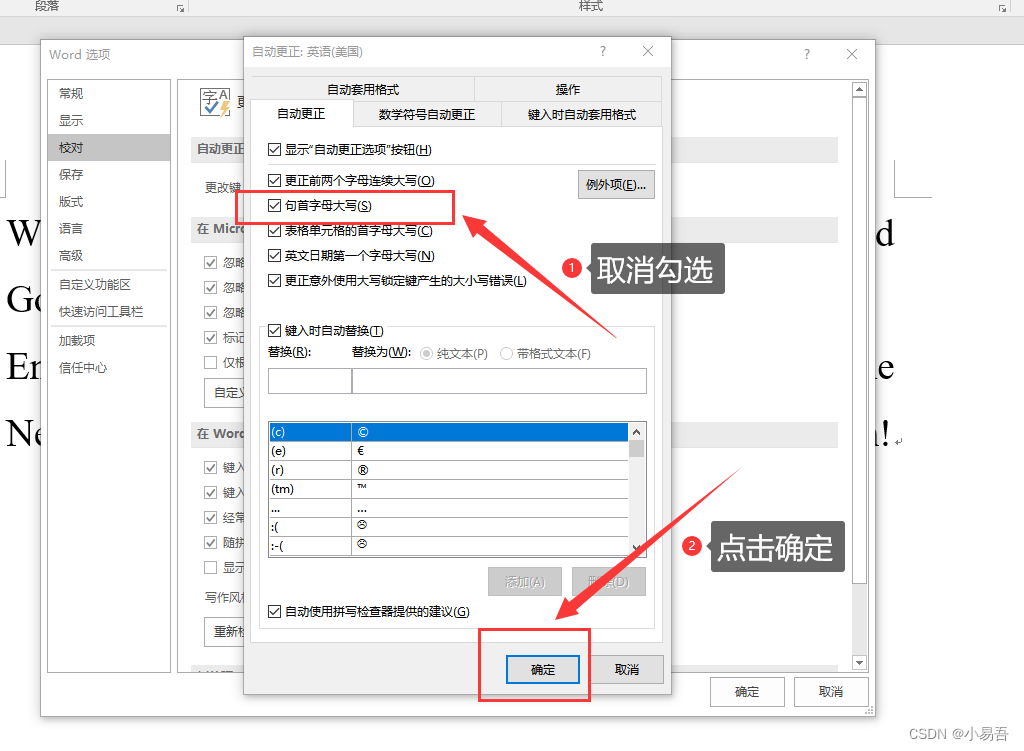
版权归原作者 小易吾 所有, 如有侵权,请联系我们删除。